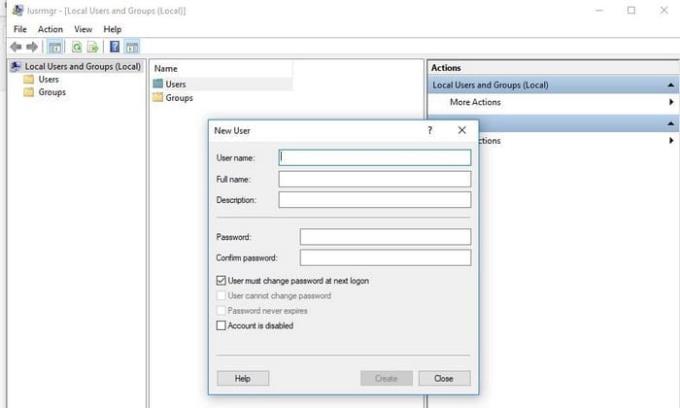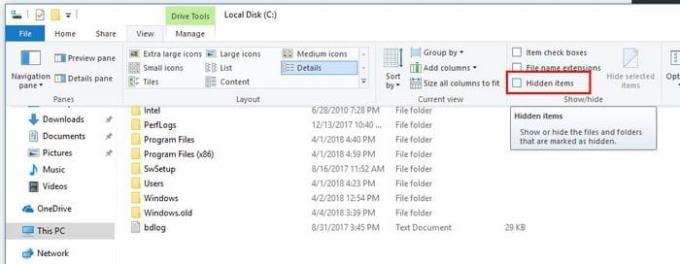Η γνώση του πώς να διορθώσετε την εφαρμογή Ρυθμίσεις των Microsoft Windows 10 μπορεί να είναι μια πραγματική σωτηρία. Εάν χάνατε την πρόσβαση σε αυτό για κάποιο λόγο, δεν θα μπορούσατε να κάνετε αλλαγές στον υπολογιστή σας. Ο λόγος για τον οποίο μπορεί να αποτύχει η εφαρμογή της Ρύθμισης των Windows μπορεί να ποικίλλει, αλλά υπάρχουν διάφορες μέθοδοι που μπορείτε να δοκιμάσετε να το διορθώσετε.
Ένα σφάλμα σε μια ενημέρωση μπορεί να έχει παραμορφώσει κάτι λάθος ή ίσως έχετε εγκαταστήσει ένα λογισμικό που προκαλεί δυσλειτουργία της εφαρμογής. Είναι καλή ιδέα να γνωρίζετε τι το προκάλεσε, αλλά πιθανότατα δεν θα μπορούσατε να σας ενδιαφέρει λιγότερο το γιατί και θέλετε να το διορθώσετε τώρα.
Τι να κάνετε όταν η εφαρμογή Ρυθμίσεις των Windows δεν ανοίγει
Εάν μεταφερθείτε στην εφαρμογή Store ή η ρύθμιση των Windows δεν ανοίγει καθόλου, δείτε μια συμβουλή που μπορείτε να δοκιμάσετε. Μερικές φορές, το μόνο που χρειάζεστε για να το διορθώσετε είναι να δοκιμάσετε το εργαλείο αντιμετώπισης προβλημάτων της Microsoft . Δεν υπάρχει καμία εγγύηση ότι το εργαλείο αντιμετώπισης προβλημάτων θα λειτουργήσει, αλλά σίγουρα αξίζει να το δοκιμάσετε.
Διορθώστε την εφαρμογή Ρυθμίσεις χρησιμοποιώντας τη γραμμή εντολών
Μερικές φορές η μόνη λύση που έχει μια εφαρμογή όταν σας δημιουργεί προβλήματα είναι να την απεγκαταστήσετε και μετά να την εγκαταστήσετε ξανά. Υπάρχει ένας κωδικός που μπορείτε να χρησιμοποιήσετε με τη γραμμή εντολών που όχι μόνο θα απεγκαταστήσει την εφαρμογή ρυθμίσεων αλλά και όλες τις εφαρμογές των Windows.
Βεβαιωθείτε ότι όταν εκκινείτε τη γραμμή εντολών, τη χρησιμοποιείτε ως διαχειριστή. Ένας γρήγορος τρόπος για να ανοίξετε τη γραμμή εντολών είναι κάνοντας δεξί κλικ στο μενού Έναρξη των Windows και επιλέγοντας αυτήν την επιλογή.

Μόλις έχετε τη γραμμή εντολών, πληκτρολογήστε την ακόλουθη εντολή:
Get-AppXPackage | Foreach {Add-AppxPackage -DisableDevelopmentMode -Register "$($_.InstallLocation)AppXManifest.xml"}
Δημιουργία νέου λογαριασμού διαχειριστή
Οι δραστικές στιγμές απαιτούν δραστικά μέτρα εάν τίποτα δεν έχει λειτουργήσει μέχρι στιγμής, μπορείτε να δοκιμάσετε να δημιουργήσετε έναν νέο λογαριασμό διαχειριστή. Μπορείτε να το κάνετε αυτό πληκτρολογώντας lusrmgr.msc στο πλαίσιο αναζήτησης. Όταν εμφανιστεί το Common Console Document, επιλέξτε Users και μετά κάντε δεξί κλικ στο New User .
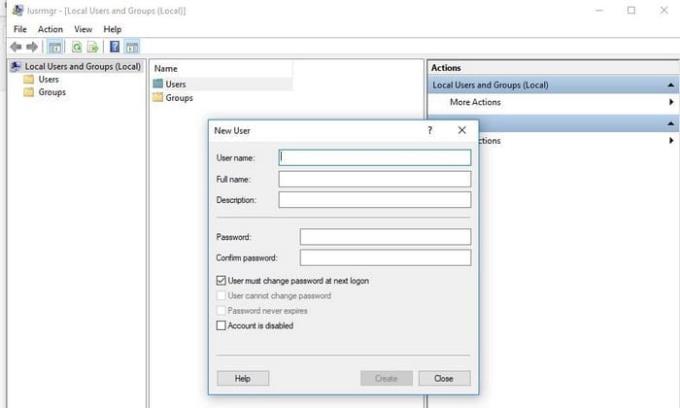
Προσθέστε τα στοιχεία σας στο πλαίσιο που θα εμφανιστεί και αποσυνδεθείτε από τον τρέχοντα λογαριασμό διαχειριστή που χρησιμοποιείτε. Συνδεθείτε στον νέο σας λογαριασμό πατώντας τα πλήκτρα CTRL + Alt + Del ή μπορείτε επίσης να αποκτήσετε πρόσβαση σε αυτόν μέσω του μενού Έναρξη.
Μπορείτε να το κάνετε αυτό μόνο εάν διαθέτετε Windows 10 Pro, αλλά επειδή οι περισσότεροι χρήστες διαθέτουν Windows 10, η Home Edition σας επιτρέπει να δείτε ποια βήματα θα πρέπει να ακολουθήσετε με αυτήν την έκδοση.
Για να δημιουργήσετε έναν νέο χρήστη του παραθύρου χρησιμοποιώντας τη γραμμή εντολών, πληκτρολογήστε την ακόλουθη εντολή:
καθαρός χρήστης νέο όνομα χρήστη νέος κωδικός /add
Η γραμμή εντολών θα πρέπει να λέει ότι η εντολή έχει εισαχθεί με επιτυχία. Μόλις γίνει αυτό, μεταβείτε στον Πίνακα Ελέγχου > Λογαριασμός χρήστη | Διαχείριση άλλου λογαριασμού . Επιλέξτε τον λογαριασμό που μόλις δημιουργήσατε και επιλέξτε την επιλογή που λέει, Διαχειριστής. Ελέγξτε για να δείτε εάν μπορείτε να ανοίξετε την εφαρμογή Ρυθμίσεις τώρα.
Ας ελπίσουμε ότι μπορείτε να χρησιμοποιήσετε την εφαρμογή Ρυθμίσεις τώρα. Μην ξεχάσετε να αποσυνδεθείτε από τον παλιό σας λογαριασμό και να συνδεθείτε στον νέο σας. Τώρα, ήρθε η ώρα να μεταφέρετε όλα τα αρχεία σας στον νέο σας λογαριασμό.
Πώς να μεταφέρετε αρχεία από έναν λογαριασμό διαχειριστή Windows σε έναν άλλο
Η μεταφορά αρχείων από έναν λογαριασμό διαχειριστή σε έναν άλλο δεν είναι τόσο δύσκολη όσο μπορεί να φαίνεται. Θα χρειαστεί να ξεκινήσετε μεταβαίνοντας στον σκληρό δίσκο του συστήματος στην Εξερεύνηση αρχείων. Κάντε κλικ στην καρτέλα Προβολή και επιλέξτε το πλαίσιο για την επιλογή Κρυφά στοιχεία.
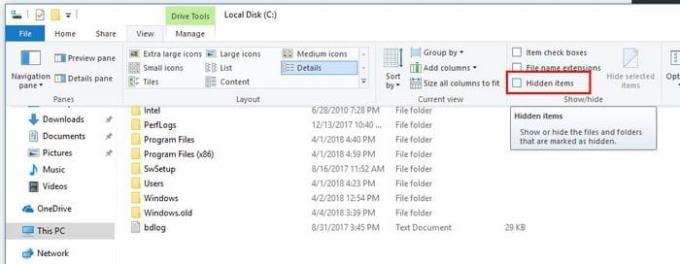
Μεταβείτε στον παλιό λογαριασμό χρήστη που βρίσκεται στην Εξερεύνηση αρχείων, με άλλα λόγια, C:/Users/παλιό όνομα λογαριασμού από προεπιλογή. Κάντε διπλό κλικ σε αυτό και θα εμφανιστεί ένα μήνυμα που θα σας ενημερώνει ότι δεν έχετε άδεια πρόσβασης στον λογαριασμό.
Δεν χρειάζεται να πανικοβληθείτε, κάντε κλικ στη συνέχεια και πληκτρολογήστε τον κωδικό πρόσβασής σας και αντιγράψτε και επικολλήστε τα αρχεία που θέλετε να μεταφέρετε. Αυτή είναι επίσης μια εξαιρετική ευκαιρία να κάνετε λίγο καθαρισμό αρχείων και να απαλλαγείτε από τα αρχεία που δεν χρειάζεστε πια.
Μεταφέρετε τα αρχεία στο C:/Users/newusername από προεπιλογή. Επιλέξτε Ναι όταν δείτε το μήνυμα που σας ρωτά εάν θέλετε να συνδυάσετε τους δύο λογαριασμούς.
συμπέρασμα
Ας ελπίσουμε ότι οι συμβουλές που αναφέρονται εδώ θα κάνουν την εφαρμογή Ρυθμίσεις να λειτουργήσει ξανά. Η Microsoft γνωρίζει το πρόβλημα και αν δεν το έχετε ήδη, θα πρέπει να λάβετε μια ενημέρωση που θα διορθώσει το πρόβλημα σύντομα. Έχετε κάποια συμβουλή που δεν ανέφερα; Αν ναι, πείτε μας τι είναι στα σχόλια.